Wie kann ich passende Keywords in einem Jupyter Notebook über eine Tastenkombination auswählen? Zum Beispiel kann ich im Atom/Sublime Editor cmd + D auf einem Mac (oder Ctrl + d unter Windows) drücken, während der Cursor auf 'var' steht und jedes Mal, wenn ich das mache, wird die nächste 'var' hervorgehoben. Ich kann dann den neuen Variablennamen eingeben und 'var' wird durch was auch immer getippt ersetzt.Atom/Sublime wie Mehrfachauswahl in Jupyter
var = "hello"
print(var)
print(var)
Gibt es ein Äquivalent in einem Jupyter-Notebook?
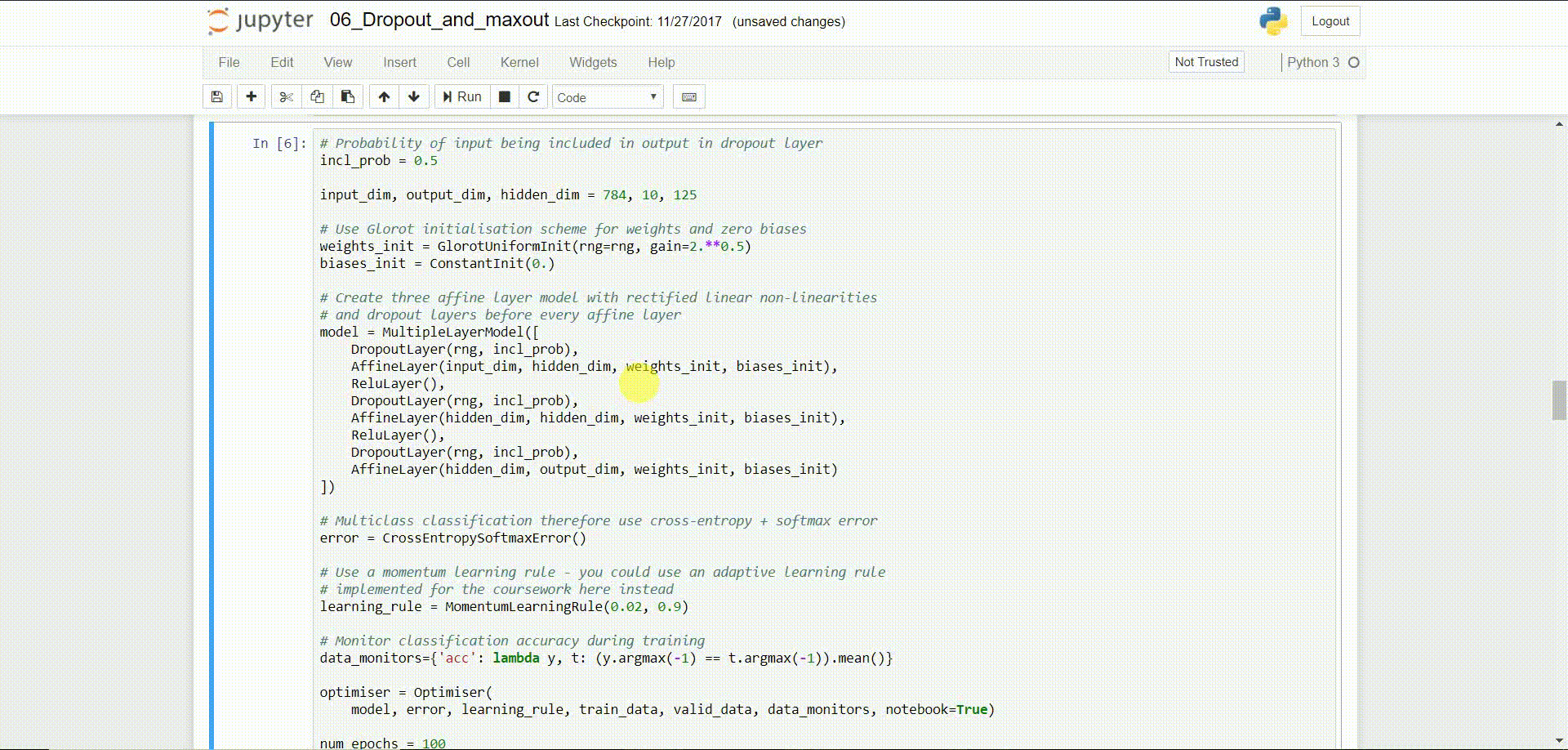
Ich glaube nicht, nein. Während Jupyter-Notebooks praktisch sind, um herumzubasteln, fand ich sie nervig (am besten), um sie als IDE/Texteditor-Ersatz zu verwenden, aufgrund fehlender Funktionen wie dieser (ganz zu schweigen von der einfachen Funktion zum Suchen und Ersetzen!). –
Ich denke, du hast Recht - ich habe jedoch einen Workaround gefunden. Ich habe bereits in Jupyter VIM Keybindings aktiviert, und beim Googlen habe ich festgestellt, dass VIM bereits einen Weg hat, mit solchen Dingen umzugehen: http://vim.wikia.com/wiki/Search_and_replace – RancheroBeans